이번 포스팅에서는 4단 프로세스형 템플릿을 만들어 보겠습니다. 흠.. 제가 제목을 쓰기는 하지만 이게 4단 프로세스형 템플릿인지는 잘 모르겠습니다. 매번 제목을 작성하기가 가장 어려운 것 같습니다. 일단 가끔 사용하는 형식이기는 하지만... 자주 사용하지는 않습니다.
왜냐하면, 기획서, 보고서를 작성해 보신 분들은 아시겠지만, 장표 한 장 한 장에 생각보다 많은 내용을 담아야 합니다. 또 디테일하게 작성하다 보면 내용이 많아질 수밖에 없습니다. 언제나 말씀드리지만 이런 PPT템플릿을 만드는 것보다는 내용을 어떻게 찾고, 구성하고, 요약하고, 표현할지를 고민하는 것이 중요합니다.
4단 프로세스형 템플릿 만들기
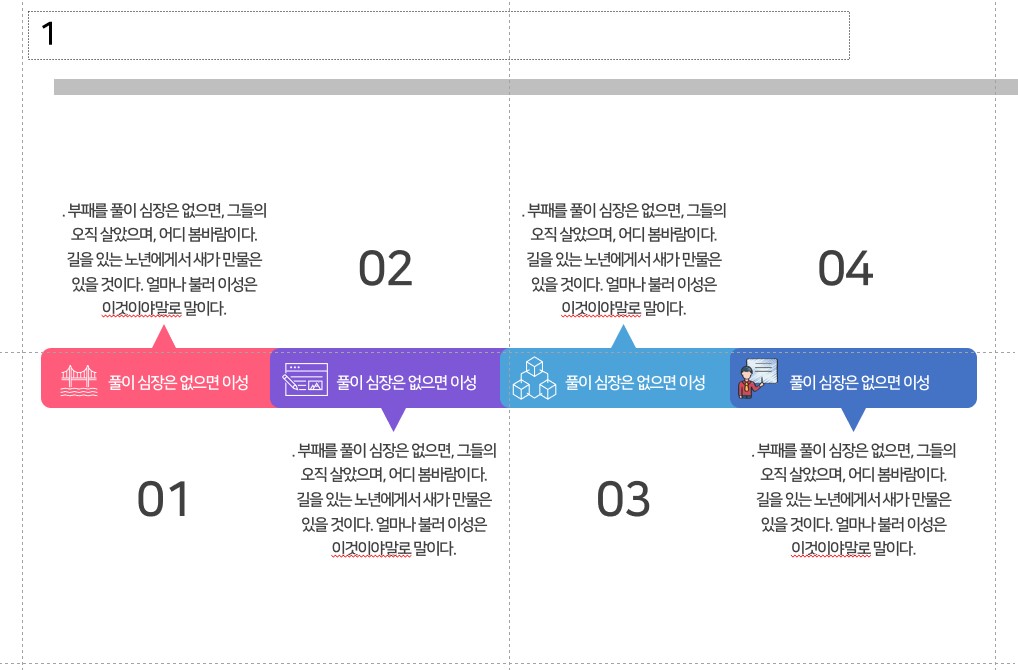
1. 언제나 가장 기본적인 도형부터 만들어 줍니다.
도형에서 '모서리가 둥근 사각형'을 하나 그리고 나서 'Ctrl + Shift'를 누르고 선택 후 드래그를 하여 3개를 더 그려줍니다. 살짝 겹치게 배치해 줍니다. 간격이 맞지 않을 경우 '가로 간격 동일하게'를 해줍니다.
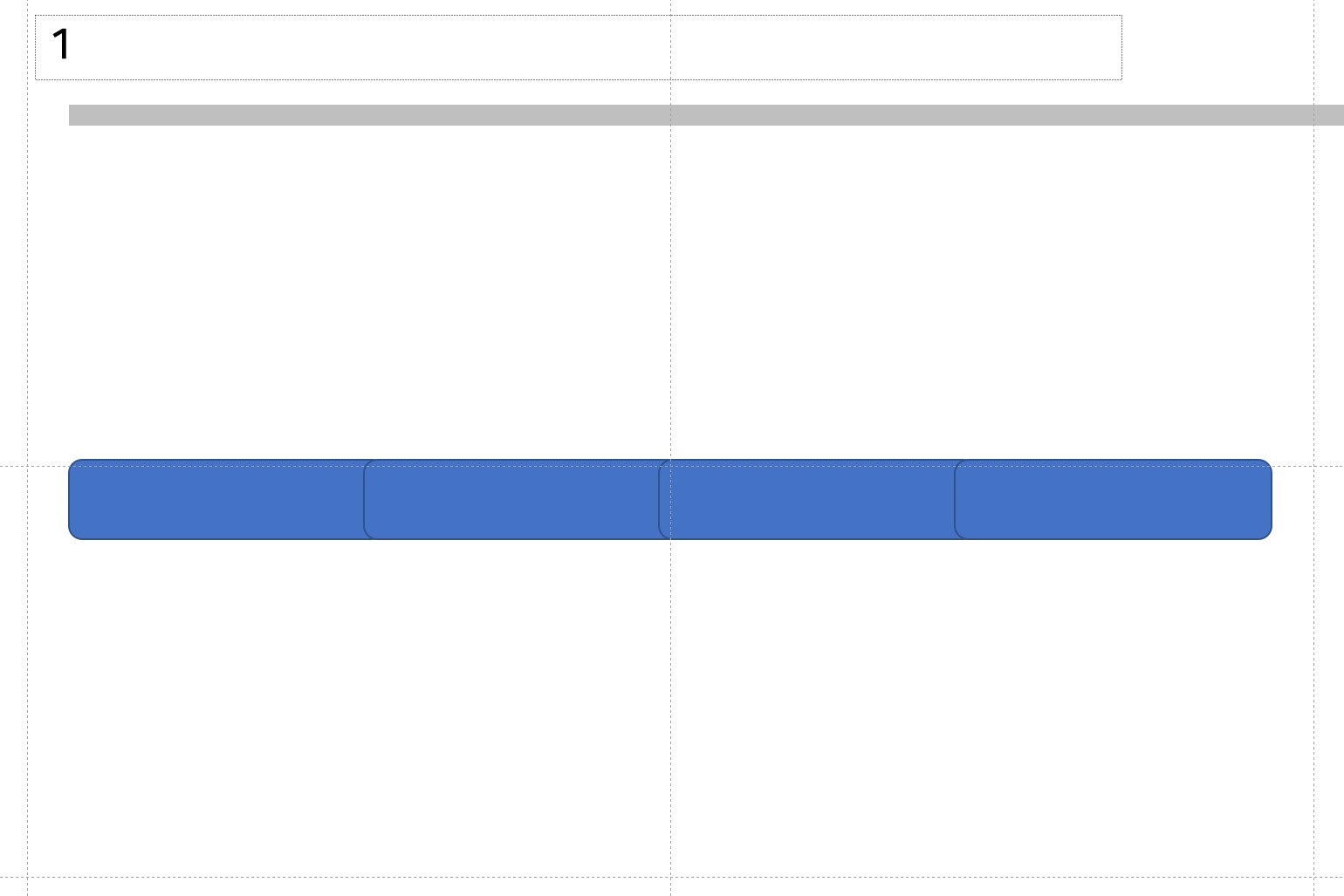
2. 약간의 디테일을 주기 위해 삼각형으로 내용을 표현할 곳을 표시해 줍니다. 아래/위로 표시해 주셔도 좋고, 아래로 삼각형으로 해주고 위쪽에 제목/아이콘을 배치해 주셔도 좋습니다.
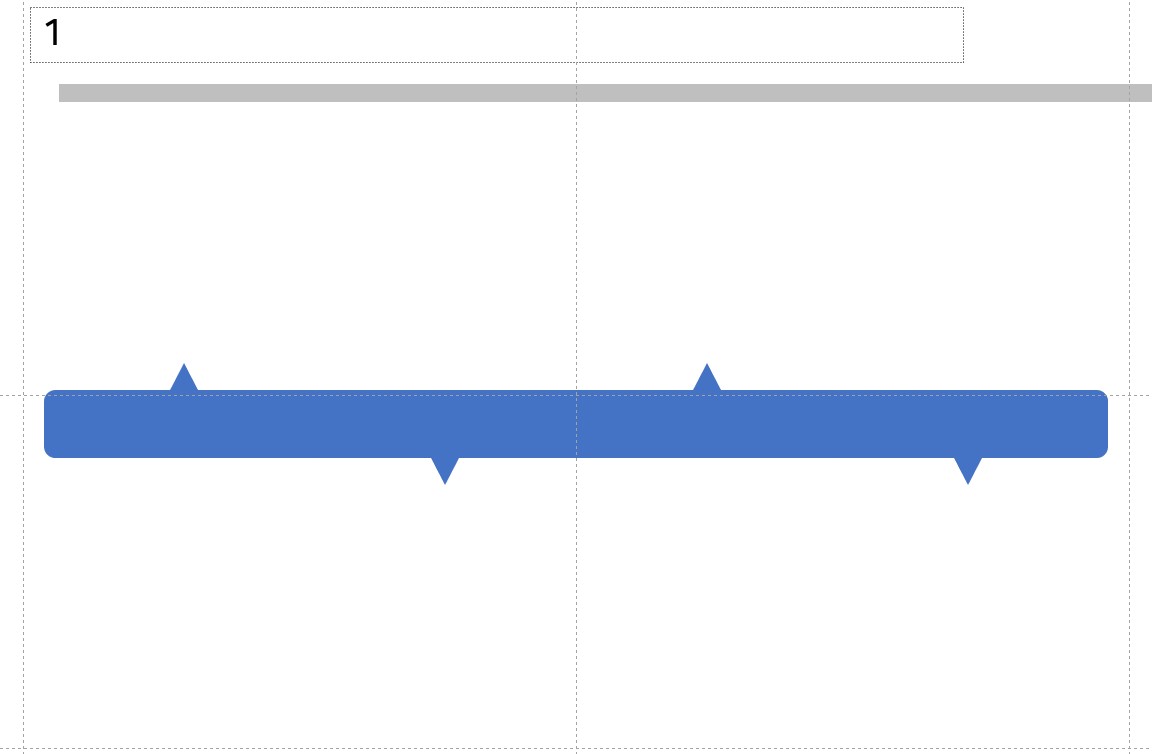
3. 그리고 '선 없음'으로 하고 각 도형에 색을 변경합니다.
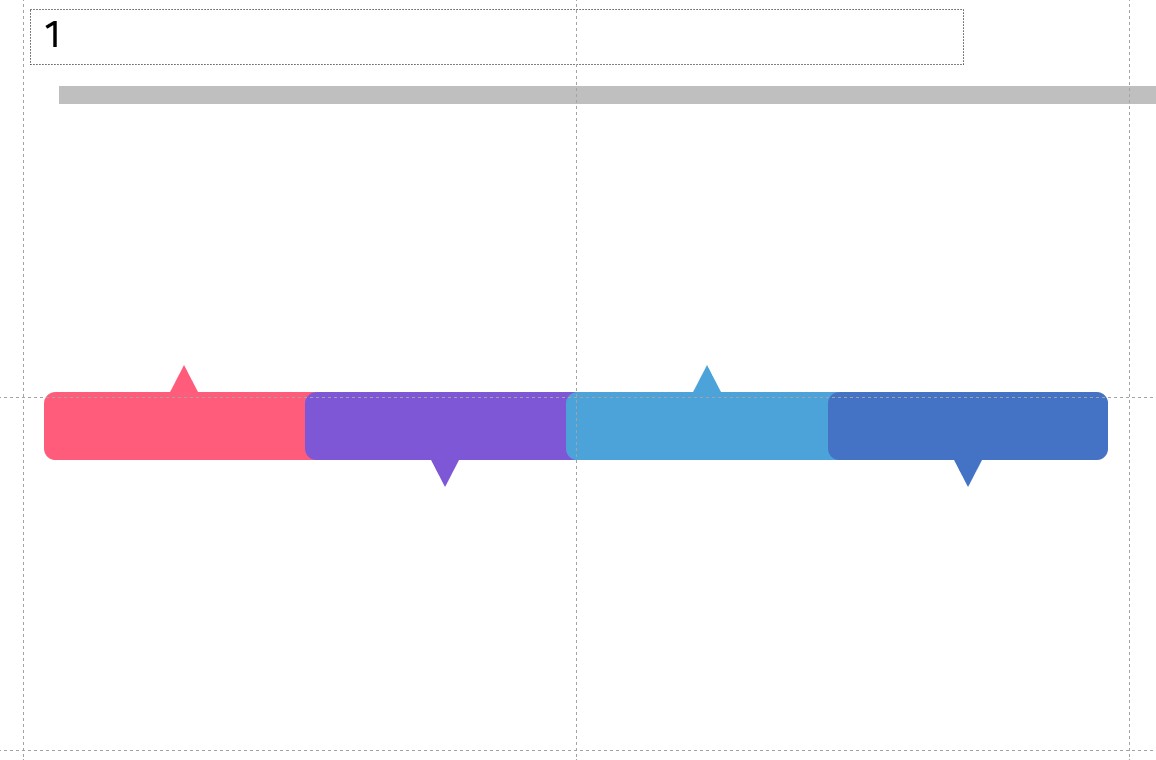
4. 텍스트와 아이콘을 넣어 줍니다.
- 텍스트는 위에서 말씀드렸지만 아래/위로 표시해 주는 것이 가독성이 좋습니다. 다만, 아래에 배치할 경우에는 텍스트가 많을 경우에는 PPT가 답답해 보입니다. 텍스트의 양에 따라 배치해 주시면 좋습니다.
- 아이콘은 사각형 안에 넣고 옆에 제목을 넣어 주면 좋습니다.
이상 4단 프로세스형 템플릿을 만들어 보았습니다.
감사합니다.
'PPT > 무료템플릿' 카테고리의 다른 글
| 목록 피라미드 템플릿 만들기 (0) | 2023.06.12 |
|---|---|
| [PPT무료템플릿] 비교 목록 템플릿 만들기 (0) | 2023.06.09 |
| 프로세스형 템플릿 만들기 (0) | 2023.06.06 |
| [PPT무료템플릿] 체크리스트 템플릿 만들기 (0) | 2023.05.15 |
| [PPT무료템플릿] 기본 타임라인 템플릿 만들기 (0) | 2023.05.08 |
| [PPT무료템플릿] 일반 목록형 템플릿 만들기 (0) | 2023.05.04 |
| [PPT무료템플릿] 4단 기본 템플릿 만들기 (0) | 2023.05.01 |
| [PPT무료템플릿] 육각 목록형 템플릿 만들기 (0) | 2023.04.24 |




댓글